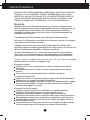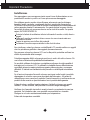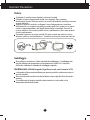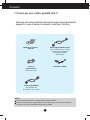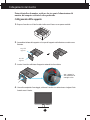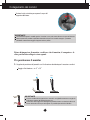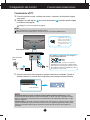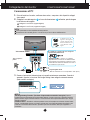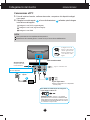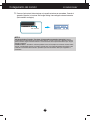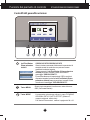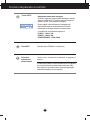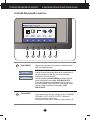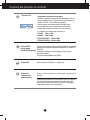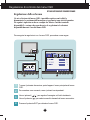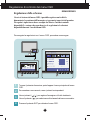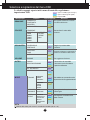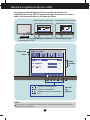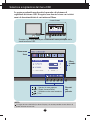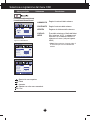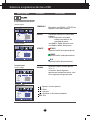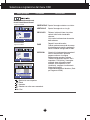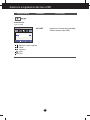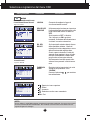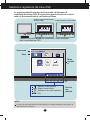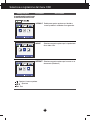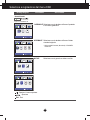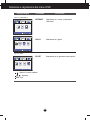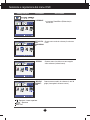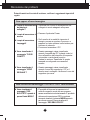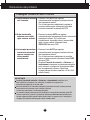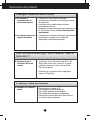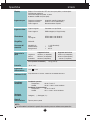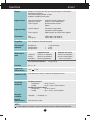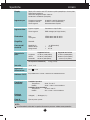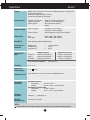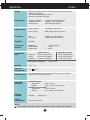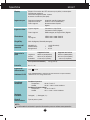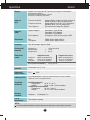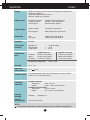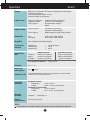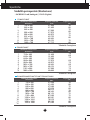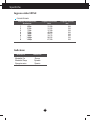www.lg.com
MANUALE DELL’UTENTE
MONITOR LCD LED
MODELLI MONITOR LCD LED
Leggere con attenzione questo manuale prima di azionare l’unità e
conservarlo per riferimento futuro.
ITALIANO
E1960S
E2060S
E2260S
E2360S
E1960T
E2060T
E2260T
E2360T
E2260V
E2360V

1
Important Precautions
Questa unità è stata progettata e prodotta per garantire la massima
sicurezza, un uso improprio, tuttavia, potrebbe provocare scosse
elettriche o pericolo di incendio. Per consentire l'efficacia di tutte le
misure di sicurezza previste per questo monitor, procedere come
indicato di seguito per l'installazione, l'uso e la manutenzione.
Sicurezza
Utilizzare solo il cavo di alimentazione fornito con l'unità. Se si utilizza un cavo
diverso, accertarsi che sia conforme agli standard nazionali in materia nel caso ciò
non sia già dichiarato dal produttore. Se il cavo di alimentazione è difettoso,
contattare il produttore oppure il più vicino centro di assistenza autorizzato per
richiederne uno sostitutivo.
L’accoppiatore dell’unità è utilizzato come dispositivo di disconnessione.
Assicurarsi che il dispositivo sia installato vicino alla presa a muro a cui è collegato
eche la presa sia facilmente accessibile.
Collegare il monitor solo a una fonte di alimentazione del tipo indicato nelle
specifiche di questo manuale oppure riportata sul monitor stesso. Se non si è certi
del tipo di alimentazione disponibile, contattare il rivenditore.
Le prese di alimentazione CA e i cavi di prolunga sovraccarichi sono pericolosi,
come anche i cavi di alimentazione e le spine danneggiate, perché potrebbero
provocare scosse o incendi. Contattare l'assistenza tecnica per la sostituzione.
Finché l'unità è collegata alla presa di rete CA, non viene scollegata
dall'alimentazione CA anche se si spegne l'unità.
Non aprire il monitor:
All'interno non vi sono componenti che richiedono manutenzione da parte
dell'utente.
Anche quando è spento, il monitor contiene componenti pericolosi ad alta
tensione.
Se il monitor non funziona correttamente, contattare il rivenditore.
Per evitare lesioni personali:
Collocare il monitor su un ripiano inclinato solo dopo averlo fissato saldamente.
Utilizzare solo un sostegno consigliato dal produttore.
Non lasciar cadere oggetti sul prodotto o urtarlo. Non gettare giocattoli o oggetti
sullo schermo del prodotto. Può provocare lesioni alle persone, problemi al
prodotto e danneggiare lo schermo.
Per evitare il rischio di incendio:
Spegnere sempre il monitor se ci si allontana per un periodo di tempo
prolungato. Non lasciare mai acceso il monitor quando si esce.
Impedire ai bambini di fare cadere o spingere oggetti nelle aperture
dell'involucro del monitor. Alcuni componenti interni hanno tensioni pericolose.
Non aggiungere accessori non specificamente progettati per questo monitor.
Quando il display è lasciato incustodito per un periodo prolungato, staccare la
spina dalla presa a muro.
In presenza di tuoni e fulmini, non toccare il cavo di segnale e di alimentazione
poiché potrebbe essere molto pericoloso e causare scosse elettriche.

2
Important Precautions
Installazione
Non appoggiare e non sovrapporre niente sopra il cavo di alimentazione e non
posizionare il monitor in punti in cui il cavo possa essere danneggiato.
Non utilizzare questo monitor vicino all'acqua, ad esempio vasche da bagno,
lavandini, lavabi, vaschette, seminterrati umidi o in prossimità di una piscina.
Gli involucri dei monitor sono dotati di feritoie di ventilazione per la dissipazione del
calore generato durante il funzionamento. Se queste feritoie vengono ostruite,
l'accumulo di calore può provocare danni e anche rischi di incendio. Per queste
ragioni, EVITARE SEMPRE DI:
Ostruire le feritoie di ventilazione inferiori collocando il monitor su letti, divani o
tappeti.
Collocare il monitor in posizioni chiuse a meno che non sia assicurata una
ventilazione corretta.
Coprire le aperture con stoffa o altri materiali.
Posizionare il monitor sopra a caloriferi o altre fonti di calore.
Non strofinare o urtare lo schermo a cristalli liquidi LCD a matrice attiva con oggetti
duri che potrebbero graffiarlo o danneggiarlo permanentemente.
Non premere a lungo lo schermo LCD con le dita poiché protrebbe verificarsi un
effetto di persistenza delle immagini.
Potrebbero apparire difetti, ad esempio punti rossi, verdi o blu sullo schermo. Ciò
non influisce tuttavia sulla qualità della visualizzazione.
Se possibile, utilizzare la risoluzione consigliata per ottenere la miglior qualità di
immagini per lo schermo LCD. Se utilizzato in modalità diverse dalla risoluzione
consigliata, alcune immagini potrebbero apparire ridimensionate o comunque
differenti. Si tratta di una caratteristica del pannello a cristalli liquidi a risoluzione
fissa.
Se si lascia un'immagine fissa sullo schermo per tempi molto lunghi è possibile
danneggiare lo schermo e provocare bruciature dell'immagine. Accertarsi di
utilizzare uno screen saver per il prodotta. Questo fenomeno si verifica anche con
prodotti di altre marche e questa situazione non è protetta dalla garanzia.
Evitare di urtare o graffiare la parte anteriore e i lati dello schermo con oggetti
metallici. In caso contrario, sarà possibile lo schermo venga danneggiato.
Verificare che il pannello sia rivolto in avanti e tenerlo con entrambe le mani per
spostarlo. Se il prodotto cade, sono possibili scosse elettriche o incendio.
Rivolgersi a un centro assistenza autorizzato per la riparazione.
Evitare alte temperature e umidità.

Important Precautions
3
Pulizia
Scollegare il monitor prima di pulire lo schermo frontale.
Utilizzare un panno leggermente umido (non bagnato). Non spruzzare
direttamente sopra lo schermo poiché un eccesso di prodotto potrebbe provocare
scosse elettriche.
Quando si pulisce il prodotto, scollegare il cavo di alimentazione e strofinare
delicatamente con un panno morbido per evitare graffi. Non usare con un panno
umido o acqua nebulizzata o altri liquidi direttamente sul prodotto. Pericolo di
scosse elettriche. (Non usare prodotti chimici quali benzene, (Non usare prodotti
chimici quali benzene,
Spruzzare l'acqua su un panno morbido 2-4 volte e usarlo per pulire la cornice
anteriore, pulire in una sola direzione. Umidità eccessiva può provocare macchie.
Imballaggio
Non gettare lo scatolone e l'altro materiale da imballaggio. L'imballaggio può
essere utilizzato per trasportare successivamente l'unità. Per il trasporto
dell'unità, riutilizzare il materiale di imballaggio originale.
Smaltimento sicuro(lampada Hg utilizzata solo con il monitor LCD)
La lampada a fluorescenza utilizzata per questo prodotto contiene mercurio in
piccole quantità.
Non procedere allo smaltimento del prodotto insieme agli altri rifiuti domestici
generici.
Lo smaltimento di questo prodotto deve avvenire in conformità con le
disposizioni dell'autorità locale.

4
Accessori
Guida per l'utente /
Schede
Cavo di
alimentazione
(in base al paese)
Cavo segnale D-Sub a 15 pin
(per la configurazione, il cavo del
segnale è stato collegato al
prodotto prima della
distribuzione).
Cavo segnale DVI-D
(funzionalità non
disponibile in tutti i paesi).
Adattatore CA-CC
NOTA
Gli accessori possono avere un aspetto diverso da quello mostrato.
Utilizzare cavi di interfaccia segnale schermati (cavo D-sub 15 pin, cavo DVI-D) con nuclei in
ferrite per assicurare la compatibilità standard per il prodotto.
!!! Grazie per aver scelto i prodotti LGE !!!
Verificare che nella confezione del monitor siano inclusi gli elementi
seguenti: In caso di elementi mancanti, contattare il fornitore.

Collegamento del monitor
5
Prima di installare il monitor, verificare che sia spenta l'alimentazione del
monitor, del computer e di tutte le altre periferiche.
Collegamento della supporto
1. Disporre il monitor con il lato frontale rivolto verso il basso su un panno morbido.
3. Inserire il monitor nella base di supporto ruotando la vite a destra.
4. Una volta completato il montaggio, sollevare il monitor con attenzione e rivolgere il lato
frontale verso l'utente.
2. Assemblare la base del supporto nel corpo del supporto nella direzione corretta come
illustrato.
Base del
supporto
Corpo del
supporto
Vite
: ruotare la
vite utilizzando la
maniglia a vite.

-5
15
6
Collegamento del monitor
Prima di impostare il monitor, verificare che il monitor, il computer e le
altre periferiche collegate siano spenti.
Per posizionare il monitor
1. Regolare la posizione del pannello con l'inclinazione desiderata per il massimo comfort.
Raggio di inclinazione :
da -5˚ a 15˚
IMPORTANTE
Per una visualizzazione ergonomica e comoda è consigliabile mantenere un angolo di
inclinazione anteriore del monitor inferiore ai 5°.
Al momento della regolazione dell'angolazione dello schermo non inserire le dita tra la
testata del monitor ed il corpo del supporto. È possibile riportare lesioni alle dita.
IMPORTANTE
L'illustrazione riporta il modello genico. Il monitor in uso può essere diverso da quanto illustrato.
Non trasportare il prodotto capovolto tenendolo solo per la base del sostegno. Il prodotto
potrebbe cadere e danneggiarsi oppure ferire un piede.
Ruotare la vite a sinistra per separar il corpo del
supporto dalla base.

A
Collegare il cavo di
ingresso dei segnali e
serrarlo girando nella
direzione della freccia
come illustrato nella
figura.
7
Collegamento del monitor E1960S/E2060S/E2260S/E2360S
NOTA
‘Self Image Setting Function’ (Funzione di impostazione automatica immagine): Questa
funzione fornisce impostazioni di visualizzazione ottimali. La prima volta che si connette il monitor,
questa funzione regola automaticamente la visualizzazione sulle impostazioni ottimali per i singoli
segnali in ingresso.
Funzione ‘AUTO’ : Quando si verificano problemi come ad esempio uno schermo sfocato, lettere
sfocate, sfarfallio dello schermo o schermo inclinato con l'uso di questo apparecchio o dopo avere
cambiato la risoluzione dello schermo, premere il pulsante di funzione AUTO per migliorare la
risoluzione.
A
Collegare il cavo D-sub (segnale analogico)
1. Prima di installare il monitor, verificare che monitor, computer e altri dispositivi collegati
siano spenti.
2. Collegare il cavo del segnale e il cavo di alimentazione nell'ordine, quindi stringere
la vite del cavo del segnale.
Connessione al PC
1
2
Tipo con presa a
parete
Adattatore per Mac : Per l'uso con computer
Apple Macintosh, è necessario un adattatore della
presa separato per passare dal connettore a 15 pin
ad alta densità a 3 file D-sub VGA del cavo fornito a
un connettore a 15 pin a 2 file.
Se si utilizza un connettore per cavo di ingresso
segnale D-Sub per Macintosh:
Varia secondo i modelli.
3. Premere il pulsante di alimentazione sul pannello anteriore per accendere. Quando si
accende il monitor, la funzione 'Self Image Setting' viene eseguita automaticamente.
Tasto di accensio
NOTA
A lato è presentata una vista semplificata del lato posteriore.
Si tratta del retro di un modello generico. Il monitor in uso può essere diverso dall'illustrazione.

Collegare il cavo di
ingresso dei segnali e
serrarlo girando nella
direzione della freccia
come illustrato nella
figura.
8
Collegamento del monitor E1940T/E2040T/E2240T/E2340T
NOTA
‘Self Image Setting Function’ (Funzione di impostazione automatica immagine): Questa
funzione fornisce impostazioni di visualizzazione ottimali. La prima volta che si connette il monitor,
questa funzione regola automaticamente la visualizzazione sulle impostazioni ottimali per i singoli
segnali in ingresso.
Funzione ‘AUTO’ : Quando si verificano problemi come ad esempio uno schermo sfocato, lettere
sfocate, sfarfallio dello schermo o schermo inclinato con l'uso di questo apparecchio o dopo avere
cambiato la risoluzione dello schermo, premere il pulsante di funzione AUTO per migliorare la
risoluzione.
A
B
Collegare il cavo DVI-D (segnale digitale)
Collegare il cavo D-sub (segnale analogico)
1. Prima di installare il monitor, verificare che monitor, computer e altri dispositivi collegati
siano spenti.
2. Collegare il cavo del segnale e il cavo di alimentazione nell'ordine, quindi stringere
la vite del cavo del segnale.
Connessione al PC
1
2
Tipo con presa a
parete
Varia secondo i modelli.
Segnale digitale DVI-D
(
Questa caratteristica non è disponibile in tutti i paesi.)
NOTA
A lato è presentata una vista semplificata del lato posteriore.
Si tratta del retro di un modello generico. Il monitor in uso può essere diverso dall'illustrazione.
3. Premere il pulsante di alimentazione sul pannello anteriore per accendere. Quando si
accende il monitor, la funzione 'Self Image Setting' viene eseguita automaticamente.
(Solo modalità analogica)
Tasto di accensio
Adattatore per Mac : Per l'uso con computer
Apple Macintosh, è necessario un adattatore della
presa separato per passare dal connettore a 15 pin
ad alta densità a 3 file D-sub VGA del cavo fornito a
un connettore a 15 pin a 2 file.
Se si utilizza un connettore per cavo di ingresso
segnale D-Sub per Macintosh:

Collegamento del monitor E2240V/E2340V
9
A
B
Collegare il cavo DVI-D (segnale digitale)
Collegare il cavo D-sub (segnale analogico)
Collegare il cavo HDMI
1. Prima di installare il monitor, verificare che monitor, computer e altri dispositivi collegati
siano spenti.
2. Collegare il cavo del segnale e il cavo di alimentazione nell'ordine, quindi stringere
la vite del cavo del segnale.
Connessione al PC
1
2
Tipo con presa
a parete
NOTA
A lato è presentata una vista semplificata del lato posteriore.
Si tratta del retro di un modello generico. Il monitor in uso può essere diverso dall'illustrazione.
C
Ingresso cuffia/auricolare
Apparecchiatura AV
(Set-Top Box, DVD, Video,
Console Video Game)
Varia secondo i modelli.
Segnale digitale DVI-D
(
Questa caratteristica non è disponibile
in tutti i paesi.)
* HDMI è ottimizzato sull'attrezzatura AV.
* PC non supportato
Collegare il cavo di
ingresso dei segnali e
serrarlo girando nella
direzione della freccia
come illustrato nella
figura.
Adattatore per Mac : Per l'uso con computer
Apple Macintosh, è necessario un adattatore della
presa separato per passare dal connettore a 15 pin
ad alta densità a 3 file D-sub VGA del cavo fornito a
un connettore a 15 pin a 2 file.
Se si utilizza un connettore per cavo di ingresso
segnale D-Sub per Macintosh:

10
Collegamento del monitor E2240V/E2340V
NOTA
‘Self Image Setting Function’ (Funzione di impostazione automatica immagine): Questa
funzione fornisce impostazioni di visualizzazione ottimali. La prima volta che si connette il monitor,
questa funzione regola automaticamente la visualizzazione sulle impostazioni ottimali per i singoli
segnali in ingresso.
Funzione ‘AUTO’ : Quando si verificano problemi come ad esempio uno schermo sfocato, lettere
sfocate, sfarfallio dello schermo o schermo inclinato con l'uso di questo apparecchio o dopo avere
cambiato la risoluzione dello schermo, premere il pulsante di funzione AUTO per migliorare la
risoluzione.
3. Premere il pulsante di alimentazione sul pannello anteriore per accendere. Quando si
accende il monitor, la funzione 'Self Image Setting' viene eseguita automaticamente.
(Solo modalità analogica)
Tasto di accensio

11
Funzioni del pannello di controllo
E1960S/E2060S/E2260S/E2360S
Controlli del pannello anteriore
Tasto MODE
Usare questo pulsante per attivare i menu F-ENGINE,
ORIGINAL RATIO, PHOTO EFFECT ((Motore F,
rapporto originale. effetto foto)
Per ulteriori informazioni, vedere la pagina da 26 a 31.
OSD BLOCCATO/OSD SBLOCCATO
Questa funzione consente di bloccare le impostazioni di
controllo correnti in modo che non possano essere
modificate involontariamente.
Tenere premuto il Left First Button (Primo pulsante a
sinistra) per diversi secondi. Viene visualizzato il
messaggio "OSD BLOCCATO".
È possibile sbloccare le impostazioni OSD in qualsiasi
momento tenendo il pulsante Left First Button (Primo
pulsante a sinistra) premuto per diversi secondi. Viene
visualizzato il messaggio "OSD SBLOCCATO".
Left First Button
Primo pulsante a
sinistra
Tasto MENU
Questo tasto consente di visualizzare o uscire dal menu
OSD (On Screen Monitor).

12
Funzioni del pannello di controllo
Regolazione automatica immagine
Quando si regolano le impostazioni del display, toccare
sempre il pulsante AUTO prima di attivare il display su
schermo (OSD). (Solo modalità analogica)
Questo regola automaticamente l'immagine sulle
impostazioni ideali per le dimensioni di risoluzioni
correnti per lo schermo (modo di visualizzazione).
La modalità di visualizzazione ottimale è
E1960S : 1360 x 768
E2060S : 1600 x 900
E2260S/E2360S : 1920 x1080
Questo tasto consente di accendere e spegnere il
monitor.
L'indicatore di potenza rimane di colore rosso se il display
ha un funzionamento corretto (modo inserzione (ON))
Se il display è nel modo di attesa (risparmio di energia),
l'indicatore di potenza ha una spia blu.
Pulsante e
indicatore di
alimentazione
Esce dal menu OSD(Menu su Schermo)
TastoEXIT
Tasto AUTO

13
Funzioni del pannello di controllo E1960T/E2060T/E2260T/E2360T/E2260V/E2360V
Controlli del pannello anteriore
Tasto MODE
Usare questo pulsante per attivare i menu F-ENGINE,
ORIGINAL RATIO, PHOTO EFFECT ((Motore F,
rapporto originale. effetto foto)
Per ulteriori informazioni, vedere la pagina da 26 a 31.
OSD BLOCCATO/OSD SBLOCCATO
Questa funzione consente di bloccare le impostazioni di
controllo correnti in modo che non possano essere
modificate involontariamente.
Tenere premuto il pulsante MENU per diversi secondi.
Viene visualizzato il messaggio "OSD BLOCCATO".
È possibile sbloccare le impostazioni OSD in qualsiasi
momento tenendo il pulsante MENU premuto per diversi
secondi. Viene visualizzato il messaggio "OSD
SBLOCCATO".
Tasto MENU
Questo tasto consente di visualizzare o uscire dal menu
OSD (On Screen Monitor).

14
Funzioni del pannello di controllo
Regolazione automatica immagine
Quando si regolano le impostazioni del display, toccare
sempre il pulsante AUTO prima di attivare il display su
schermo (OSD). (Solo modalità analogica)
Questo regola automaticamente l'immagine sulle
impostazioni ideali per le dimensioni di risoluzioni
correnti per lo schermo (modo di visualizzazione).
La modalità di visualizzazione ottimale è
E1960T : 1360 x 768
E2060T : 1600 x 900
E2260T/E2360T : 1920 x1080
E2260V/E2360V : 1920 x1080
Tasto INPUT
(tasto rapido
SOURCE(Sorgente))
Questo tasto consente di accendere e spegnere il
monitor.
L'indicatore di potenza rimane di colore rosso se il display
ha un funzionamento corretto (modo inserzione (ON))
Se il display è nel modo di attesa (risparmio di energia),
l'indicatore di potenza ha una spia blu.
Pulsante e
indicatore di
alimentazione
Quando sono connessi due segnali di ingresso, è possibile
selezionare il segnale d'ingresso desiderato (D-SUB/DVI-
D/HDMI).
Quando è connesso un solo segnale, viene rilevato
automaticamente.
L'impostazione predefinita è D-Sub.
Esce dal menu OSD(Menu su Schermo)
TastoEXIT
Tasto AUTO

Toccare il pulsante discrezione, quindi appare il menu principale del menu
OSD.
Per accedere a un comando, usare i pulsanti corrispondenti.
Usare i pulsanti ( / ) per regolare l'immagine sul livello desiderato.
Usare il pulsante ( ) per selezionare altri elementi del menu secondario.
Premere il pulsante EXIT per chiudere il menu OSD.
15
Regolazione di controllo del menu OSD
1
2
3
4
Regolazione dello schermo
Grazie al sistema del menu OSD, è possibile regolare con facilità le
dimensioni e la posizione dell'immagine e i parametri operativi del monitor.
Di seguito è riportato un breve esempio che illustra l'uso dei controlli
disponibili. La sezione che segue descrive le regolazioni e le selezioni
disponibili durante l'uso del menu OSD.
Per eseguire le regolazioni con il menu OSD, procedere come segue:
E1960S/E2060S/E2260S/E2360S

Toccare il pulsante discrezione, quindi appare il menu principale del menu
OSD.
Per accedere a un comando, usare i pulsanti corrispondenti.
Usare i pulsanti ( / ) per regolare l'immagine sul livello desiderato.
Usare il pulsante ( ) per selezionare altri elementi del menu secondario.
Premere il pulsante EXIT per chiudere il menu OSD.
16
Regolazione di controllo del menu OSD
1
2
3
4
Regolazione dello schermo
Grazie al sistema del menu OSD, è possibile regolare con facilità le
dimensioni e la posizione dell'immagine e i parametri operativi del monitor.
Di seguito è riportato un breve esempio che illustra l'uso dei controlli
disponibili. La sezione che segue descrive le regolazioni e le selezioni
disponibili durante l'uso del menu OSD.
Per eseguire le regolazioni con il menu OSD, procedere come segue:
E1960T/E2060T/E2260T/E2360T

Regolazione di controllo del menu OSD
17
Toccare il pulsante discrezione, quindi appare il menu principale del menu
OSD.
Per accedere a un comando, usare i pulsanti corrispondenti.
Usare i pulsanti ( / ) per regolare l'immagine sul livello desiderato.
Usare il pulsante ( ) per selezionare altri elementi del menu secondario.
Premere il pulsante EXIT per chiudere il menu OSD.
1
2
3
4
Regolazione dello schermo
Grazie al sistema del menu OSD, è possibile regolare con facilità le
dimensioni e la posizione dell'immagine e i parametri operativi del monitor.
Di seguito è riportato un breve esempio che illustra l'uso dei controlli
disponibili. La sezione che segue descrive le regolazioni e le selezioni
disponibili durante l'uso del menu OSD.
Per eseguire le regolazioni con il menu OSD, procedere come segue:
E2260V/E2360V

18
Selezione e regolazione dal menu OSD
La tabella seguente riporta tutti i menu di controllo, regolazione e
impostazione OSD.
F-ENGINE
ROPPORTO
ORIGINALE
PHOTO
EFFECT
MODE
Per selezionare o personalizzare le
impostazioni di immagine desiderate
DSUB
DVI-D
Per regolare la dimensione
ell’immagine
DSUB
DVI-D
Per regolare la modalità colori
dello schermo
WIDE
ORIGINALE
NORMALE
SFOCATURA
GAUSSIANA
SEPPIA
MONOCROM-
ATICO
DSUB
DVI-D
NOTA
L'ordine delle icone può variare a seconda del modello (da 18 a 31).
: Ingresso D-SUB(segnale analogico)
: Ingresso DVI-D(segnale digitale)
: Segnale HDMI
DSUB
DVI-D
HDMI
LINGUA
SPIA D'ACCENSIONE
BIL. DEL BIANCO
RESET FABBRICA
Personalizza lo stato dello
schermo in base all'ambiente
operativo dell'utente
ALTRO
ORIZZONTALE
VERTICALE
OROLOGIO
FASE
OVERSCAN
VISUALIZZA
Regola la posizione dello
schermo
TEMPERAT.
(PREIMP. ) (UTENTE)
sRGB ROSSO
6500K VERDE
7500K BLU
8500K
9300K
GAMMA
COLORE
Personalizza il colore dello
schermo
LUMINOSITÀ
CONTRASTO
NITIDEZZA
LIVELLO NERO
IMMAGINE
Per regolare la luminosita, contrasto
e acutezza del schermo
DSUB
DSUB
DSUB
Menu principale Sottomenu Ingresso supportato Descrizione
Regolare la frequenza, la regolazione di
precisione e la nitidezza dello schermo
VOLUME
Per aggiustare il volume
HDMI
HDMI
HDMI
DSUB
DVI-D
HDMI
DSUB
DVI-D
HDMI
DSUB
DVI-D
HDMI
DSUB
DVI-D
HDMI
NORMALE
MOVIE
INTERNET
NORMALE
MOVIE
GIOCO
SPORT
HDMI
HDMI
HDMI
VOLUME

E1960T/E2060T/E2260T/E2360T
E1960S/E2060S/E2260S/E2360S
19
Selezione e regolazione dal menu OSD
Le pagine precedenti hanno descritto la procedura di selezione e di
regolazione del sistema OSD. Di seguito, sono elencate le icone con i relativi
nomi e le descrizioni di tutte le voci incluse nel Menu.
Premere il pulsante MENU per visualizzare il menu principale della
visualizzazione OSD.
Menu
seconda-
ri
NOTA
La lingua dei menu dell'OSD (On Screen Display) sul monitor potrebbe essere diversa da
quella utilizzata nel manuale.
Nome menu
Icone
Descrizi
one
pulsante
Spostarsi al menu superiore.
Regola (Aumenta/Riduci)
Seleziona un altro menu secondario
Esci
La pagina si sta caricando...
La pagina si sta caricando...
La pagina si sta caricando...
La pagina si sta caricando...
La pagina si sta caricando...
La pagina si sta caricando...
La pagina si sta caricando...
La pagina si sta caricando...
La pagina si sta caricando...
La pagina si sta caricando...
La pagina si sta caricando...
La pagina si sta caricando...
La pagina si sta caricando...
La pagina si sta caricando...
La pagina si sta caricando...
La pagina si sta caricando...
La pagina si sta caricando...
La pagina si sta caricando...
La pagina si sta caricando...
La pagina si sta caricando...
La pagina si sta caricando...
La pagina si sta caricando...
La pagina si sta caricando...
La pagina si sta caricando...
La pagina si sta caricando...
La pagina si sta caricando...
La pagina si sta caricando...
La pagina si sta caricando...
-
 1
1
-
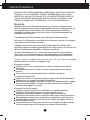 2
2
-
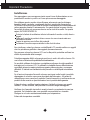 3
3
-
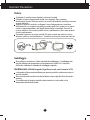 4
4
-
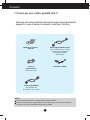 5
5
-
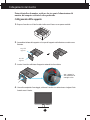 6
6
-
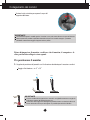 7
7
-
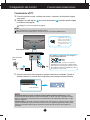 8
8
-
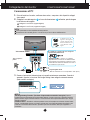 9
9
-
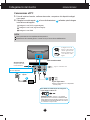 10
10
-
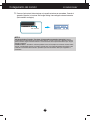 11
11
-
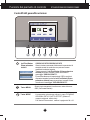 12
12
-
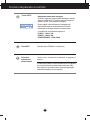 13
13
-
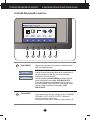 14
14
-
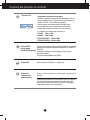 15
15
-
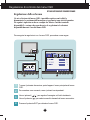 16
16
-
 17
17
-
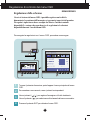 18
18
-
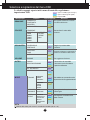 19
19
-
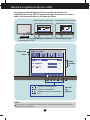 20
20
-
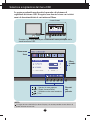 21
21
-
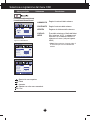 22
22
-
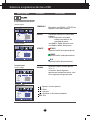 23
23
-
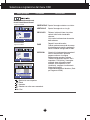 24
24
-
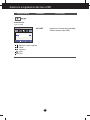 25
25
-
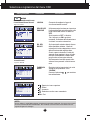 26
26
-
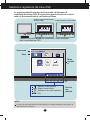 27
27
-
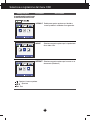 28
28
-
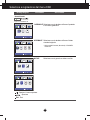 29
29
-
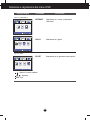 30
30
-
 31
31
-
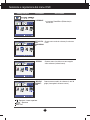 32
32
-
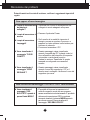 33
33
-
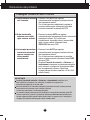 34
34
-
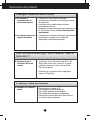 35
35
-
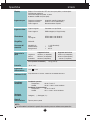 36
36
-
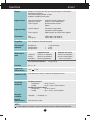 37
37
-
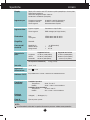 38
38
-
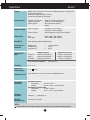 39
39
-
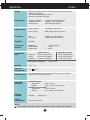 40
40
-
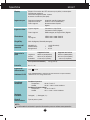 41
41
-
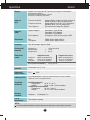 42
42
-
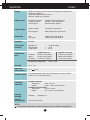 43
43
-
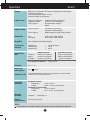 44
44
-
 45
45
-
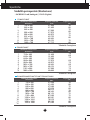 46
46
-
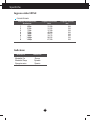 47
47
-
 48
48